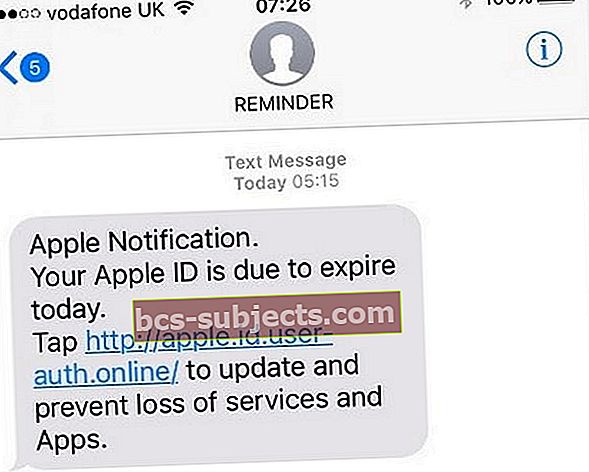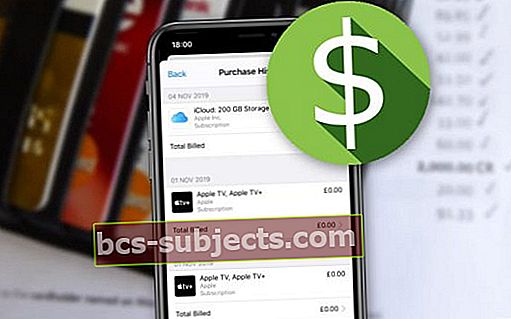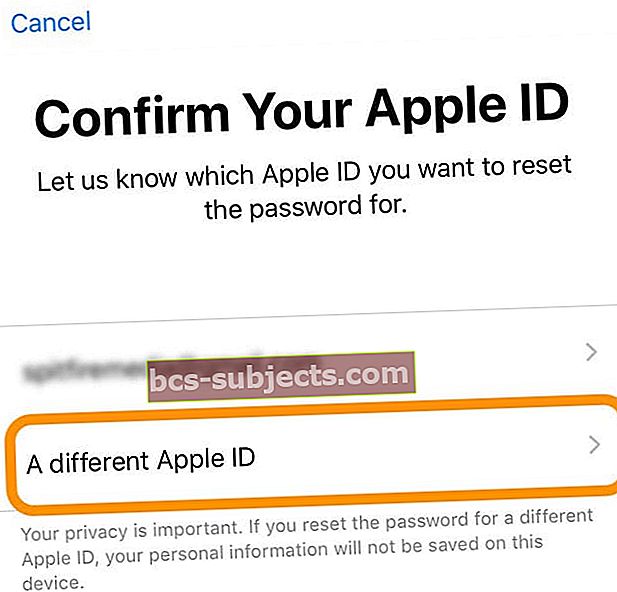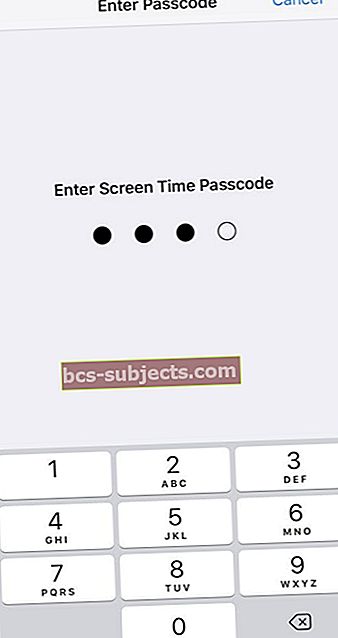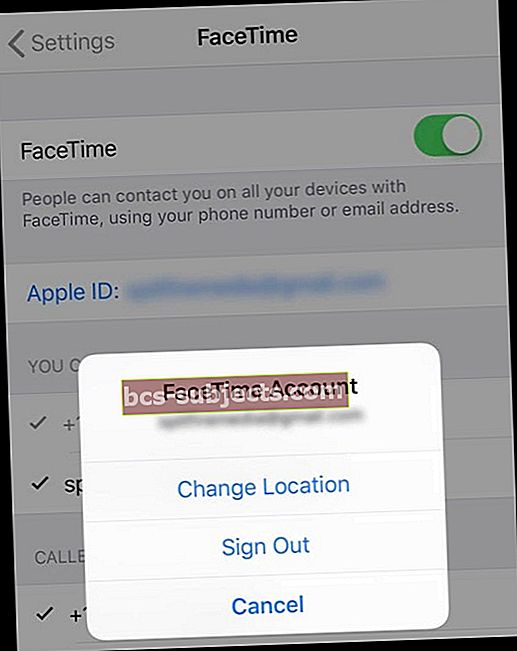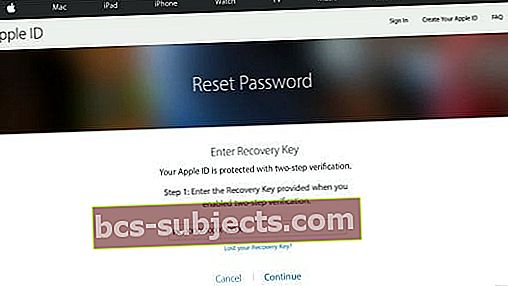Už jste se někdy pokoušeli stáhnout si nedávnou aplikaci, film nebo hudbu, jen aby vám App Store nebo iTunes Store odpovědělo, že vaše „Apple ID bylo deaktivováno?“ Apple z bezpečnostních důvodů občas deaktivuje Apple ID automaticky, zejména pokud si myslí, že vaše Apple ID bylo napadeno nebo jinak kompromitováno.
To je skvělé při ochraně před krádeží identity, ale špatné v tom, že vy (oběť) o problému často nemáte informace. V důsledku toho se bez varování zobrazí obávané upozornění „Vaše Apple ID bylo deaktivováno.“
Když je vaše Apple ID deaktivováno, nemůžete ani aktualizovat žádnou ze svých aplikací. Místo toho uvidíte zprávu, že vaše Apple ID je deaktivováno nebo uzamčeno - znovu a znovu, bez ohledu na to, kolikrát to zkusíte. Takže jo - to je vážná nepříjemnost a problém!
Ale uklidněte se. Ačkoli je tato zpráva velmi znepokojující, otázky týkající se Apple ID jsou jedním z nejčastějších důvodů, proč iFolks volají podporu Apple nebo navštěvují Apple Stores. Pamatujte, že nejste sami. Lidé se s tímto konkrétním problémem potýkají každý den!
Postupujte podle těchto rychlých tipů, aby vaše deaktivované Apple ID fungovalo znovu!
- Pokud jste to zkusili vícekrát, počkejte alespoň 8 hodin (až 24 hodin), než začne znovu fungovat vaše Apple ID - během této doby se nepokoušejte přihlásit
- Ujistěte se, že nemáte žádné neuhrazené účty za nákupy, předplatné atd. Od společnosti Apple
- Aktualizujte a potvrďte své fakturační údaje v iTunes (možná budete muset kontaktovat přímo podporu iTunes)
- Zkontrolujte své nezaplacené poplatky ve svém účtu App Store a iTunes A zaplaťte je
- Pokud jste nedávno vznesli námitku proti poplatku u společnosti Apple, kontaktujte společnost Apple Support co nejdříve
- Zkuste se přihlásit ke svému účtu Apple pomocí webového prohlížeče a zkontrolujte, zda neobsahují zprávy vyžadující aktualizace zabezpečení nebo aktualizace informací
- Pokud používáte dvoufaktorové ověřování, odemkněte své Apple ID pomocí jiného důvěryhodného zařízení nebo důvěryhodného telefonního čísla
- Pokud máte klíč pro obnovení, použijte jej k obnovení přístupu ke svému účtu
- Vypůjčte si iPhone, iPad nebo iPod touch od přítele, spolupracovníka nebo člena rodiny a pomocí aplikace Apple Support si resetujte heslo
- Přejděte na web iforgot společnosti Apple a odemkněte svůj účet pomocí aktuálního hesla. Ověřte své ID pomocí e-mailu nebo odpovědí na bezpečnostní otázky
- Pokud se domníváte, že vaše Apple ID bylo napadeno nebo jinak prolomeno, resetujte své heslo prostřednictvím webu iforgot
- Zkontrolujte, zda jsou omezení vašeho zařízení iDevice VYPNUTA
- Pokud nic jiného nefunguje, kontaktujte podporu Apple
Není čas? Podívejte se místo toho na naše video!
Příznaky
Zadejte své Apple ID a heslo, kliknete na Přihlásit se a nebude to fungovat.
Jedno z upozornění uvedených níže se může zobrazit, když se pokusíte použít určité služby Apple (jako iCloud, iMessage nebo FaceTime), které vyžadují Apple ID. Tyto zprávy vás informují, že vaše Apple ID je deaktivováno.
Je možné, že jste své Apple ID dlouho nepoužívali. Pravděpodobně předem neuvidíte nic, co by vás na iPhonu, iPadu nebo Macu upozorňovalo. Ale pokaždé, když se pokusíte přihlásit, informace nepřijímá. Vaše Apple ID je deaktivováno.
Známá upozornění Apple ID zahrnují
- "Toto Apple ID bylo deaktivováno z bezpečnostních důvodů."
- "Příliš mnoho pokusů o přihlášení."
- „Vaše Apple ID bylo deaktivováno“
- "Nemůžete se přihlásit, protože váš účet byl deaktivován z bezpečnostních důvodů."
- "Toto Apple ID bylo z bezpečnostních důvodů uzamčeno."
- "K dokončení této transakce kontaktujte podporu iTunes."

A pokud jste se příliš často pokoušeli získat přístup ke svému Apple ID se špatným heslem, váš účet je po určitou dobu automaticky uzamčen. I když si pamatujete správné heslo!
Jakmile Apple identifikuje problém s vaším Apple ID a deaktivuje jej, nemůžete se přihlásit. Je to tak jednoduché A tak frustrující!
Dejte si pozor na podvody 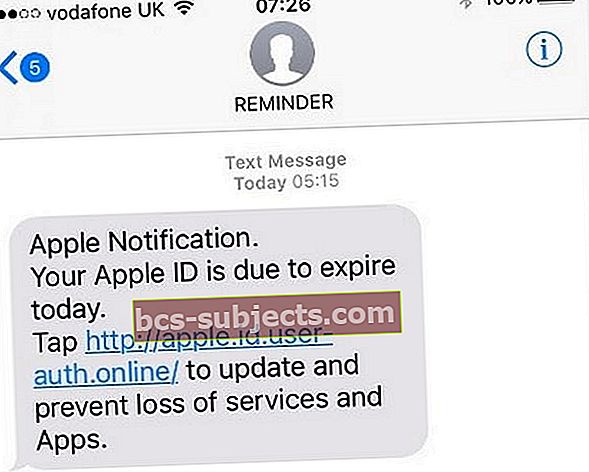
Mnoho podvodníků chtělo využít tohoto problému a posílat e-maily nebo zprávy nic netušícím uživatelům Apple, aby je vyzvedli.
Neklikejte na žádné odkazy v e-mailech nebo zprávách NEBO neposkytujte své přihlašovací údaje Apple ID. Jakékoli vtipné odkazy byste měli nahlásit přímo podpoře Apple.
Jeden z našich čtenářů nahlásil tento podvod, který uvádí: „Kvůli podezřelé aktivitě bylo vaše Apple-ID uzamčeno, klepnutím na apple.id-user-access.com obnovte plný přístup k vašim službám Apple“.
Důrazně doporučujeme, abyste neklikali na žádné odkazy ani neposkytovali své přihlašovací údaje. Místo toho se obraťte na podporu Apple a chatujte s nimi přímo. Můžete si také domluvit schůzku v Apple Store a nechat ji, aby to za vás prozkoumala.
Příčiny
Obvyklí podezřelí pro deaktivované Apple ID zadávají nesprávné heslo příliš často za sebou nebo delší dobu nepoužívají Apple ID. Když je vaše Apple ID deaktivováno, většinou to není někdo, kdo se pokouší hacknout váš účet, ale místo toho se zablokujete kvůli zapomenutému heslu. Ano, jsme lidé a jo, jsme náchylní k chybám.
Společnost Apple navíc pravidelně mění pravidla a požadavky na Apple ID, hesla, bezpečnostní otázky a kroky ověření. Pokud jste tedy neaktualizovali své nastavení Apple ID tak, aby vyhovovalo těmto potřebám, Apple tyto účty občas deaktivuje, dokud se nepřihlásíte a neaktualizujete všechny své informace.
Pokud máte nezaplacený poplatek nebo jakékoli sporné poplatky v iTunes nebo App Store společnosti Apple, může společnost Apple deaktivovat vaše ID a zakoupit si privilegia, dokud nezaplatíte poplatek 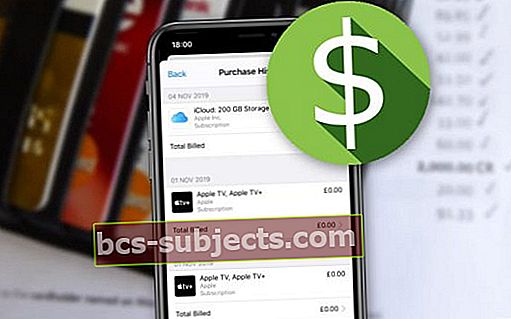
Nezaplacené poplatky jsou často způsobeny vypršením platnosti kreditní nebo debetní karty, proto zkontrolujte, zda jsou informace o vaší kartě aktuální.
Možná budete muset zavolat přímo na tým podpory společnosti Apple, abyste zjistili, zda je na vašem účtu iTunes nezaplacený poplatek. Po zaplacení Apple znovu obnoví nákup aplikací.
Nedávný spor s poplatky společnosti Apple?
Vaše Apple ID může být právě uzamčeno, protože jste před měsíci zpochybnili poplatky společnosti Apple na vaší kreditní kartě. Když vznesete námitku proti poplatku Apple, společnost Apple často dočasně uzavře váš účet, dokud nezavoláte a nevyřešíte problém s účtováním.
Apple bere zabezpečení velmi vážně. Když má Apple podezření, že byl váš účet napaden, pozastaví ho. Jedná se o přidanou ochranu pouze v případě, že vaši kreditní kartu používá někdo neoprávněný.
Účty nezaplaceny?
Tato zpráva („Apple ID byla deaktivována“) často znamená, že máte problém s fakturací - obvykle neplacená objednávka iTunes nebo App Store. Pokud stále máte přístup k informacím o svém účtu, zkontrolujte své fakturační údaje a aktualizujte svou platební metodu a další nastavení.
Pokud nemůžete získat přístup ke svému účtu, obraťte se na podporu Apple a podívejte se s nimi na své fakturační a platební údaje. Vyčistěte vše vynikající.
Zkuste se přihlásit ke svému Apple ID pomocí prohlížeče
Zkuste se přihlásit ke svému účtu iTunes nebo iCloud ze Safari, Chrome nebo jiného prohlížeče, nejlépe na počítači Mac nebo počítači oproti iDevice. Získání této konkrétní chybové zprávy obvykle znamená, že Apple musí provést kontrolu zabezpečení vašeho účtu.
Alternativně počkejte alespoň 8 hodin a zkuste to znovu - tato oprava funguje v případech, kdy jste provedli několik neúspěšných pokusů zadáním nesprávného hesla příliš často.
Vypůjčte si zařízení a pomocí aplikace Apple Support resetujte heslo
Heslo můžete obnovit pomocí aplikace Apple Support na zařízení někoho jiného, pokud má vlastník zařízení nainstalovanou aplikaci Apple Support. Pokud ne, lze jej snadno nainstalovat pomocí App Store a vyhledat aplikaci Apple Support. 
Jakmile je aplikace Apple Support na zařízení, otevřete aplikaci Apple Support na zařízení
- Klepněte na ikonu Dostat podporu záložka dole

- Přejděte dolů a klepněte na Apple ID
- Klepněte na Zapomněli jste heslo Apple ID
- Vybrat Začít
- Klepněte na „jiné Apple ID “ (veškeré informace, které zadáte, se v zařízení neuloží)
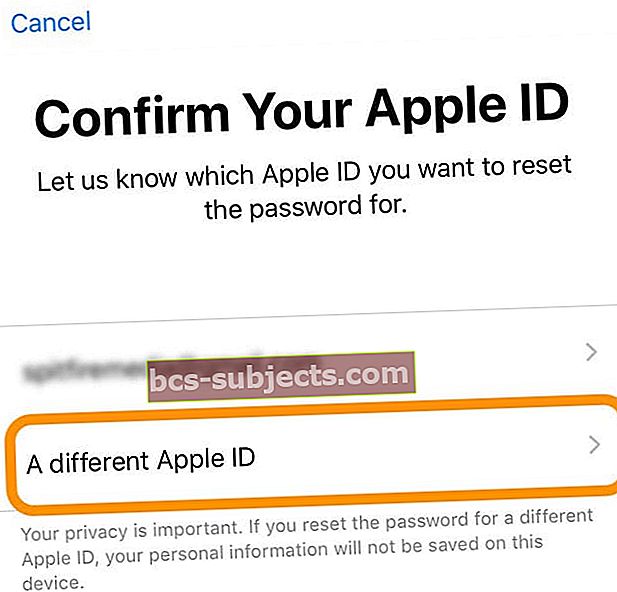
- Zadejte své Apple ID, pro které chcete obnovit heslo
- Klepněte na další
- Postupujte podle všech pokynů na obrazovce, dokud neobdržíte potvrzení o změně hesla Apple ID
Zkontrolujte svá omezení
 přepnout omezení obsahu a soukromí pomocí iOS 12 a novějšího
přepnout omezení obsahu a soukromí pomocí iOS 12 a novějšího Podívejte se a zjistěte, zda ve svém iDevice nastavujete nějaká omezení pro případy, kdy vaše zařízení používají ostatní lidé, jako jsou vaše děti, prarodiče, rodinní příslušníci nebo přátelé, tato omezení zrušte.
Abychom zakázali nákupy v aplikaci, často používáme omezení na svých iPhonech a iPadech, aby naše děti a ostatní, kteří používají naše iDevices, nemohli nakupovat na našich účtech. 
Jít do Nastavení> Čas obrazovky> Omezení obsahu a soukromínebo pro starší verze iOSNastavení> Obecné> Omezení a ověřte, zda je toto nastavení „Vypnuto“.
Pokud jsou povolena omezení, budete k deaktivaci této funkce potřebovat přístupový kód omezení 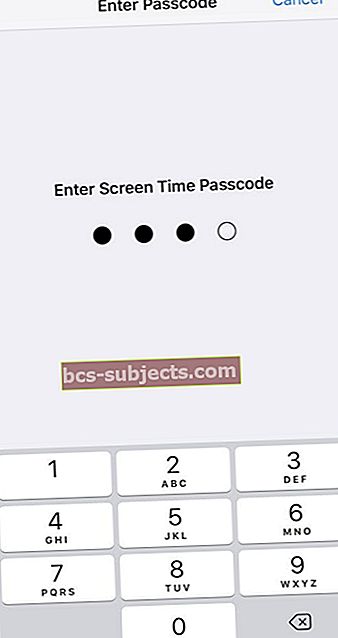
Váš přístupový kód omezení není stejný jako heslo Apple ID - je to čtyřmístný přístupový kód, který jste vytvořili při první aktivaci omezení.
Zapomněli jste čas na obrazovce nebo omezení?
Pokud neznáte svůj přístupový kód k používání obrazovky, přečtěte si tento článek Jak resetovat přístupový kód k používání obrazovky na iOS, iPadOS nebo macOS
Pokud jste u starších verzí systému iOS, které nezahrnují čas na obrazovce, zapomněli jste přístupový kód omezení, přečtěte si náš článek o nastavení iDevices do dětského režimu, který popisuje kroky k řešení tohoto problému.
Pokud NEZNÁTE nebo jste zapomněli své uživatelské ID nebo heslo Apple ID
Zkontrolujte a zkontrolujte, zda jste přihlášeni ke svému účtu na jednom ze svých iDevices 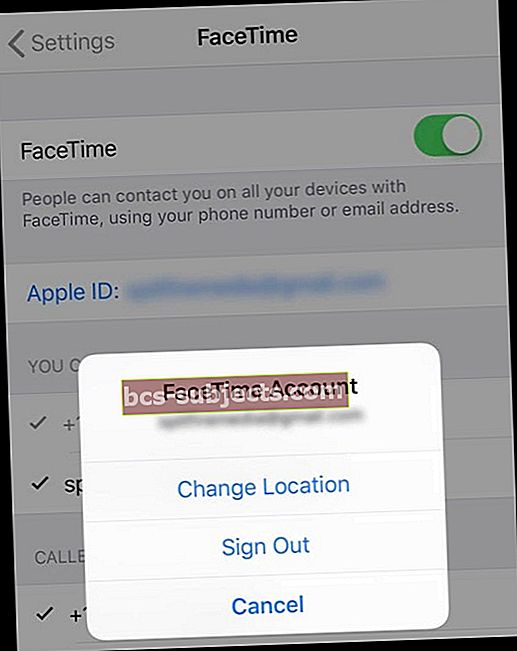
iPhony, iPady a iDevices používají pro tyto služby Apple ID
- Klepněte na Nastavení> Aplikace a iTunes Store
- Přejděte do Nastavení> Profil Apple ID> iCloud
- Klepněte na Nastavení> Zprávy> Odeslat a přijmout
- Přejděte do Nastavení> FaceTime
- Klepněte na Nastavení> Hesla a účty> iCloud
Zkontrolujte a zkontrolujte, zda jste ke svému účtu přihlášeni z počítače Mac 
Počítače Mac používají pro tyto služby Apple ID
- Vyberte nabídku Apple> Předvolby systému (pro starší macOS nebo OS X zvolte iCloud)
- Otevřete Mail a poté vyberte Pošta> Předvolby> Účty
- Vyberte Kalendář a poté Kalendář> Předvolby> Účty
- Otevřete FaceTime a poté vyberte FaceTime> Předvolby> Nastavení
- Vyberte Zprávy a poté vyberte Zprávy> Předvolby> Účty
Zkontrolujte iTunes
Zjistěte, zda jste si již něco koupili v iTunes Storu. Pokud ano, zkontrolujte, který účet jste použili k jeho zakoupení.
Chcete-li zkontrolovat Apple ID přes iTunes
- Otevřete iTunes
- Klikněte na jeden ze svých nákupů. Najděte své nákupy v části Moje hudba nebo Seznamy skladeb
- Zvolte Úpravy> Získat informace
- Klikněte na kartu Soubor
- „Zakoupeno“ ukazuje Apple ID, které bylo použito k nákupu položky
Zapomněli jste heslo pro Apple ID?
Pokud je vaším problémem zapomenuté heslo, navštivte Apple iForgot a obnovte své heslo. iForgot vás provede kroky k resetování zapomenutého hesla, odemknutí účtu a obnovení Apple ID.
 Navštivte web iForgot a obnovte své údaje nebo odemkněte svůj účet.
Navštivte web iForgot a obnovte své údaje nebo odemkněte svůj účet. Uvědomte si, že po několika neúspěšných pokusech o odemknutí účtu zůstane vaše Apple ID uzamčeno. A musíte počkat alespoň den, než to zkusíte znovu.
Zadali jste heslo příliš často?
Když příliš mnohokrát vyzkoušíte nesprávná hesla, vaše Apple ID se automaticky uzamkne, aby chránilo vaše zabezpečení. V důsledku toho se nemůžete přihlásit k žádným službám Apple, které používají vaše Apple ID, jako je iCloud, iTunes, App Store, Apple Music atd.
Pokud jste to zkusili vícekrát, přestaňte to zkoušet a počkejte alespoň 8 hodin (až 24 hodin), než vaše Apple ID začne znovu fungovat - je opravdu důležité, abyste se během této doby nepokoušeli přihlásit
Jakmile ověříte svou identitu u společnosti Apple, váš účet se odemkne. Přejít na iforgot. jablko. com a odemkněte svůj účet pomocí stávajícího hesla nebo resetujte heslo. Podrobnosti o tom, jak to provést, najdete v části Obnovit heslo.
Obnovte heslo a odhlaste se z iTunes nebo iCloud
Nejprve si resetujte heslo na webu podpory společnosti Apple, kde najdete hesla k Apple ID. Pokud jste schopni obnovit své heslo, zkuste se odhlásit a znovu přihlásit z iTunes nebo iCloud na iDevice. Nezapomeňte aktualizovat heslo na všech svých zařízeních, včetně počítačů Mac a Windows.

Chcete-li se odhlásit ze svého účtu iTunes na iPhonu nebo jiných zařízeních iDevices, klepněte na své Apple ID Nastavení> Profil Apple ID. Přejděte dolů a odhlaste se a poté se znovu přihlaste a zkontrolujte, zda se tím obnoví váš účet Apple ID.
Zde máte také odkaz na web iForgot společnosti Apple, pokud si nepamatujete své Apple ID a heslo.
Navštivte weby podpory společnosti Apple
Přejděte na Najít Apple ID a odemkněte a resetujte svůj účet. Tento proces vyžaduje, abyste buď ověřili své ID e-mailem, nebo odpověděli na bezpečnostní otázky poskytnuté při vytváření vašeho Apple ID. Tento proces obnovení by měl váš účet okamžitě obnovit.
Upozorňujeme, že pokud jste uživatelem iCloudu, zadejte svou úplnou e-mailovou adresu iCloud ([chráněno e-mailem]). Pokud vaše bezpečnostní otázky nefungují nebo již neznáte odpovědi a nemáte ověřené nastavení záchranného e-mailu který se liší od vašeho zamčeného e-mailového účtu iCloud, pomocí webového rozhraní nemůžete prokázat svou totožnost.
Potřebujete pomoc s odemknutím účtu přímo kontaktovat podporu Apple.

Pro iFolks pomocí dvoustupňového ověření
Pokud používáte dvoufázové ověření, musíte použít OBOJÍ klíč pro obnovu a jeden z vašichdůvěryhodné iDevices.
Pokud používáte dvoufaktorové ověřování
Potřebuješvaše důvěryhodné zařízení NEBO vaše důvěryhodné telefonní číslo odemknete své Apple ID.
Pokud jste ztratili klíč pro obnovení 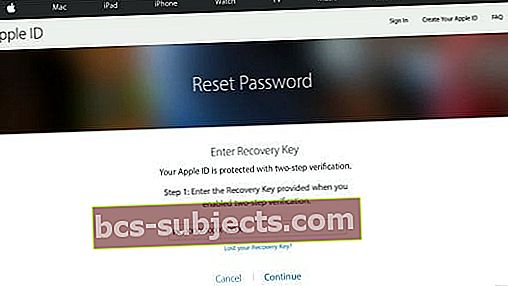
Pokud si pamatujete heslo k Apple ID a stále máte přístup k jednomu ze svých důvěryhodných zařízení, můžete se přihlásit a vytvořit nový klíč pro obnovení. Přejděte na stránku účtu Apple ID. Přihlaste se pomocí svého hesla a důvěryhodného zařízení. V části Zabezpečení klikněte na Upravit> Nahradit ztracený klíč.
Uložte nový klíč pro obnovení na bezpečném místě. Váš starý klíč pro obnovení již nebude fungovat a nemůžete jej použít k resetování hesla nebo přístupu k účtu.
Krok za krokem vyřešíte upozornění na deaktivaci Apple ID prostřednictvím webu podpory Apple
- V libovolném prohlížeči přejděte na podporu Apple
- V nabídce produktu vyberte iTunes a Apple Music nebo Apple ID
- Pro iTunes a Apple Music
- Klikněte na iTunes Store
- Vyberte Správa účtu
- Klikněte na upozornění „Apple ID bylo deaktivováno z bezpečnostních důvodů“
- Pro Apple ID
- Zakázané Apple ID
- Pro iTunes a Apple Music
- Když uvidíte, jak byste chtěli získat pomoc? “ klikněte na Talk to Apple Support Now nebo Schedule a Call
- Zadejte své jméno, e-mail, telefonní číslo a Apple ID (pokud jsou známy) a klikněte na Pokračovat
- Pokud se na obrazovce znovu zobrazí Talk to Apple Support Now, klikněte na něj
- Zadejte své telefonní číslo a podpora Apple vám zavolá

Když mluvíte s Apple, požádejte je, aby vás předali týmu zabezpečení účtu iTunes, protože váš účet je deaktivován. Musíte odpovědět na své bezpečnostní otázky a poté by měl člen týmu podpory Apple odeslat lístek podpoře iTunes, aby jej opravil.
Nemůžete se vůbec přihlásit nebo resetovat heslo k Apple ID? Spusťte obnovení účtu
Pokud používáte dvoufaktorové ověřování a nemůžete se přihlásit nebo resetovat heslo Apple ID, projděte proces obnovení účtu Apple. Tento proces zahrnuje čekací dobu, která trvá kdekoli od dne do několika týdnů. 
Co je obnovení účtu Apple ID?
Obnovení účtu vám pomůže vrátit se zpět ke svému účtu Apple ID, pokud neposkytnete dostatečné informace k obnovení hesla.
Přejděte na appleid.apple.com a vyberte Zapomněli jste Apple ID nebo heslo.
Jakmile zadáte co nejvíce informací, začne čekací doba pro obnovení účtu. Měli byste dostat e-mail od společnosti Apple s potvrzením vaší žádosti o obnovení účtu, které obsahuje přibližné datum a čas, kdy můžete očekávat opětovné získání přístupu.
Po uplynutí čekací doby vám Apple pošle textový nebo automatizovaný telefonní hovor s pokyny, jak znovu získat přístup k vašemu účtu. Podle těchto pokynů znovu získáte přístup ke svému Apple ID.
Co dělat po resetování hesla k Apple ID
Po změně hesla Apple ID nezapomeňte aktualizovat v nastavení iCloudu a ve všech službách Apple, ke kterým se obvykle přihlašujete pomocí svého Apple ID - věci jako FaceTime, Apple Music, Apple TV + a další (uvedené níže). 
Služby, které mohou vyžadovat aktualizaci hesla k Apple ID
- iCloud
- App Store, Mac App Store, Apple Books Store a Apple Store
- Apple Music
- Najděte moji aplikaci a službu
- FaceTime, Game Center a iMessage
- Služby iTunes (Genius / Home Sharing / Match / Store / U)
- Apple Online Store a jakékoli služby a programy Apple Retail (například Concierge, Joint Venture, workshopy a mládežnické programy)
- Komunity podpory Apple
Resetovat Apple ID a stále nemůžete nakupovat?
Někdy provedení navrhovaného resetování vašeho Apple ID nepomůže. Obvykle máte stále přístup ke všem svým účtům Apple bez problémů. Je možné, že si nebudete moci zakoupit nebo aktualizovat své aplikace.
Přijetí tohoto upozornění při nákupu něčeho znamená, že váš účet společnost Apple vyšetřuje kvůli některým závažnějším problémům se zabezpečením. Musíte okamžitě kontaktovat podporu Apple. Řešení tohoto problému Apple často trvá několik dní. Připravte se tedy na trpělivost!
Zde jsou kroky, jak to opravit, nejprve se obraťte na společnost Apple s žádostí o podporu a servis. Najděte zákaznický servis Apple ve vaší zemi, zavolejte na příslušné telefonní číslo a promluvte si přímo s členem týmu služeb Apple Account Service. Sdělte jim, že musíte aktivovat svůj účet Apple ID. Aktivace vašeho účtu by měla trvat jen několik minut, než odpovíte na všechny jejich otázky týkající se ověření vašeho účtu a identity.

Závěry
Je úžasné, jak moc naše Macy a iDevices závisí na našich Apple ID. Až když obdržíme upozornění, které nás varuje, že naše Apple ID bylo deaktivováno, si uvědomíme, jak důležité a nedílné je. Doufejme, že jeden z uvedených tipů vrátil vaše Apple ID zpět a fungoval jako obvykle na vašem iDevice nebo Mac.

Nezapomeňte, že po změně hesla je třeba toto heslo aktualizovat v nastavení iCloudu a ve všech aplikacích a službách Apple, ke kterým se přihlašujete pomocí svého Apple ID. To zahrnuje věci jako iTunes, App Store, FaceTime, iMessage, Fotky, iCloud Drive, Mail a další.
Pokud vám tyto kroky nepomohly změnit heslo nebo pokud bezpečnostní otázky nefungují a nemáte nastavený ověřený záchranný e-mail, který se liší od vašeho zamčeného e-mailového účtu iCloud, obraťte se na podporu Apple.
Pomocí webového rozhraní nemůžete prokázat svou totožnost a potřebujete pomoc s odemknutím účtu přímo kontaktovat podporu Apple. Jakmile jste na tomto webu, vyberte Apple ID a zvolte Zakázané Apple ID. Nyní můžete uskutečnit hovor se zaměstnancem společnosti Apple, zahájit online chat nebo poslat e-mail podpoře společnosti Apple - vše, co pro vás a váš plán nejlépe vyhovuje.